Une fois, les différentes applications ou films 360 téléchargés sur votre ordinateur, veuillez suivre les étapes suivantes :
- Téléchargez le logiciel SideQuest sur votre ordinateur (logiciel gratuit) qui vous permettra d’accéder aux dossiers du casque et de pouvoir y transférer les différentes expériences;
- Si votre casque n’a pas encore été configuré en “mode développeur”, SideQuest ne reconnaîtra pas votre casque. Suivez tout d’abord ce tutoriel afin de passer votre casque en mode développeur;
- Ensuite, vous devez lancer SideQuest, allumer votre casque et le connecter à votre ordinateur à l’aide d’un câble USBC-UCSBC ou USBC-USB;
- Tout en laissant votre casque connecté à votre ordinateur, vous devez “Autoriser l’accès aux données” (depuis votre casque et votre ordinateur) afin que votre ordinateur puisse accéder aux dossiers du casque;
- Un voyant sur le barre header de Sidequest vous indiquera alors que votre casque est bien connecté à votre ordinateur;
- Vous pourrez ensuite glisser et déposer les deux fichiers (.apk et .obb) dans l’onglet Gestionnaire des tâches (Task manager) du logiciel. Les vidéos (.mp4) doivent être déposées dans le dossier Download du casque;
- Une fois le transfert terminé, un message s’affichera sur Sidequest vous confirmant que les deux fichiers ont bien été installés sur votre casque;
- Vous pourrez ensuite débrancher votre casque de votre ordinateur et le redémarrer.
- Démarrez l’application Unframed Collection à partir de la liste des sources inconnues sur le casque, lui-même connecté à Internet pour l’initialisation.
- Les vidéos doivent être installées (une fois) via le launcher (Galerie virtuelle) avant d’être vues – veuillez garder le casque allumé pendant ces installations.
Post Views: 3 892